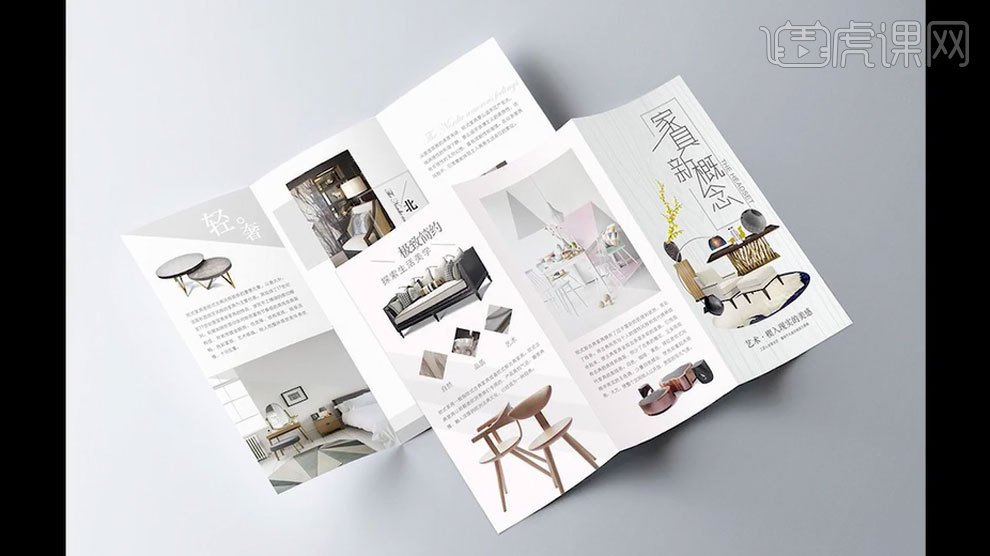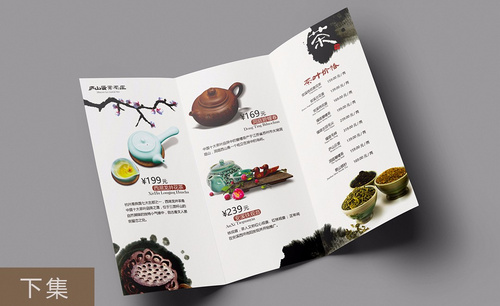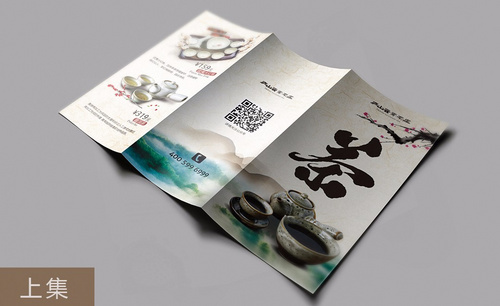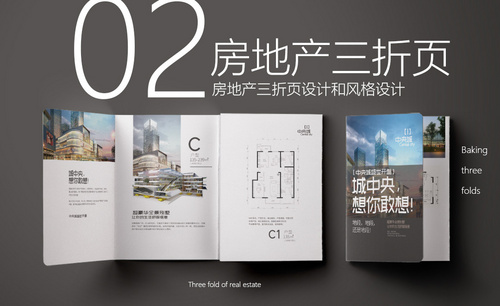PS怎么对家居产品三折页进行设计
发布时间:暂无
1. 这是三折页的标准尺寸规范。
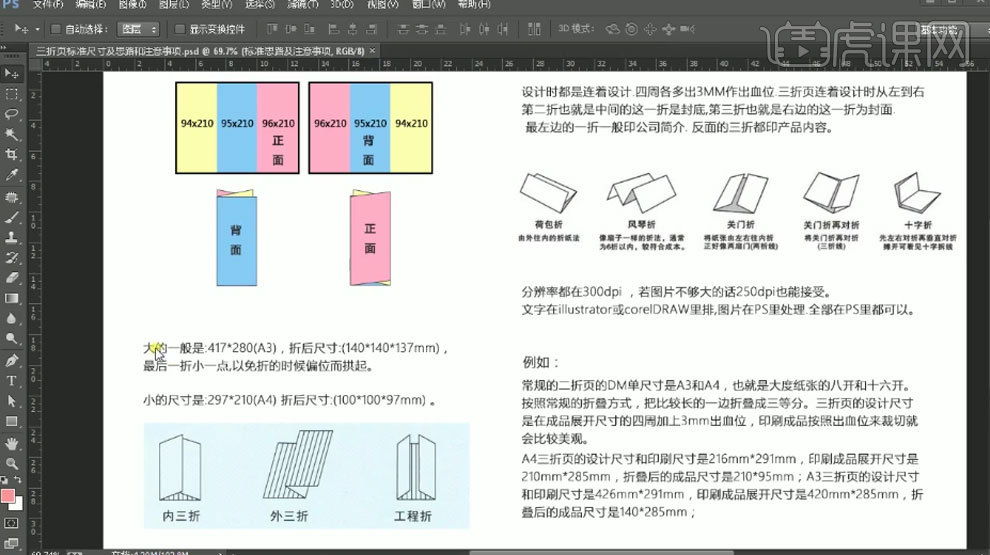
2. 三折页的大概思路和要注意的事项。
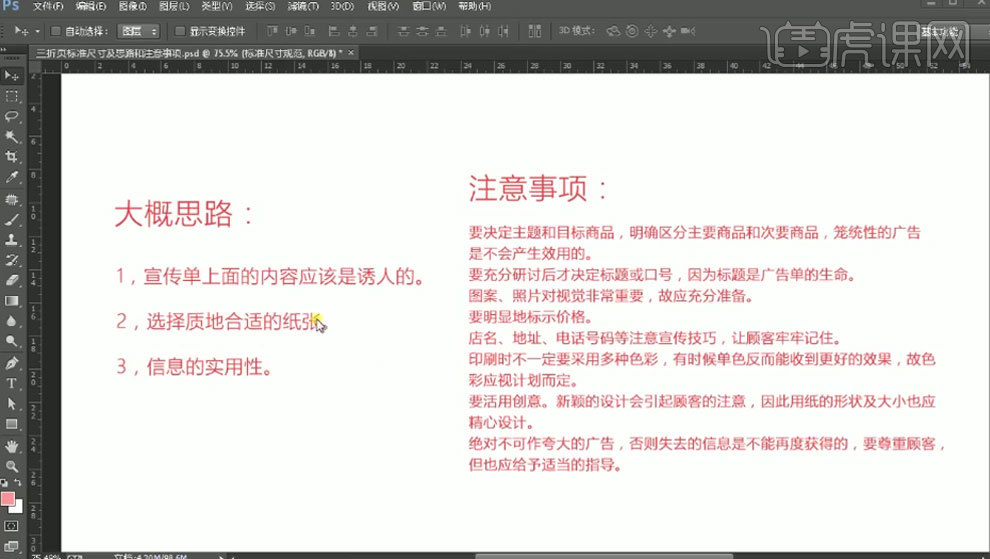
3. 打开【Ps】,新建【画布】,尺寸为【270*210】,模式为【CMYK】。用【参考线】拉出3毫米的出血位。再将页面分成3页。
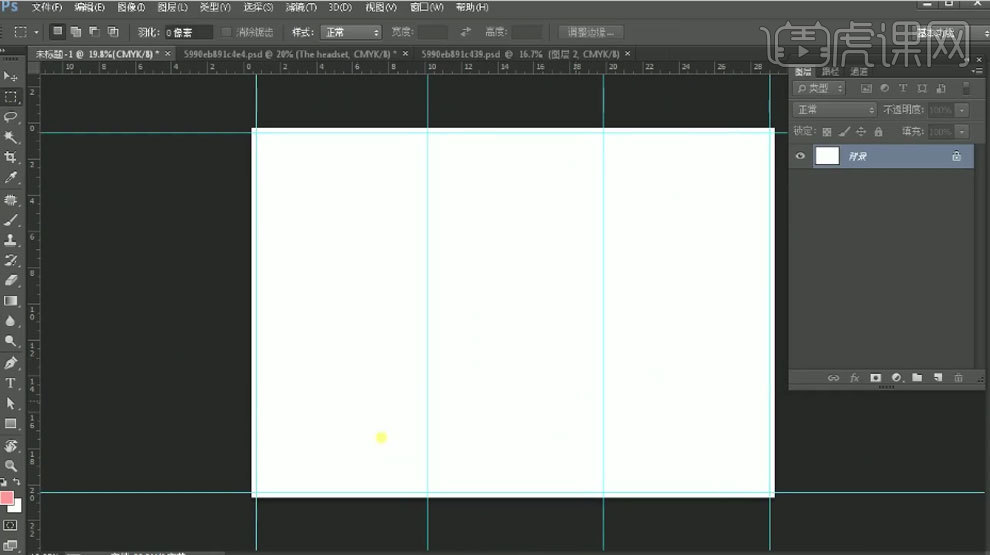
4. 拖入【木纹背景】,拖入【家具】,【文字工具】输入【文案】。选择竖版,颜色为【深灰色】。再将每个文字剪切出来。调整大小和位置。

5. 将文字右键选择【转化为形状】。用【钢笔工具】按住【Ctrl】调整锚点位置。调整文字形状。【Ctrl+E】合并文字,再转为智能对象。
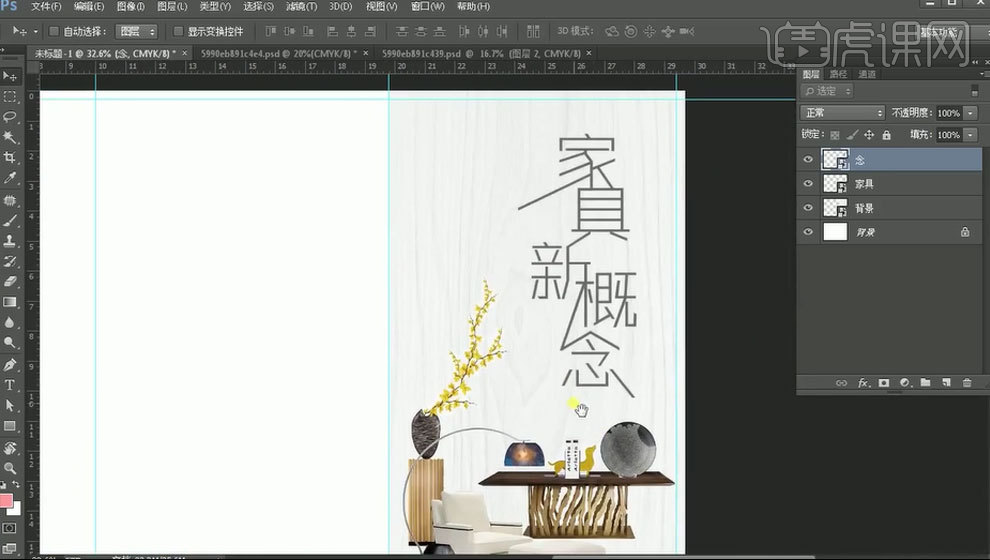
6. 用【矩形工具】在文字上绘制矩形,填充为【无】,描边【2像素】,颜色为【浅灰色】。添加【蒙版】,用【矩形选框工具】选区挡住文字的部分,填充黑色。

7. 【文字工具】在下面输入【文案】,【Ctrl+G】编组。
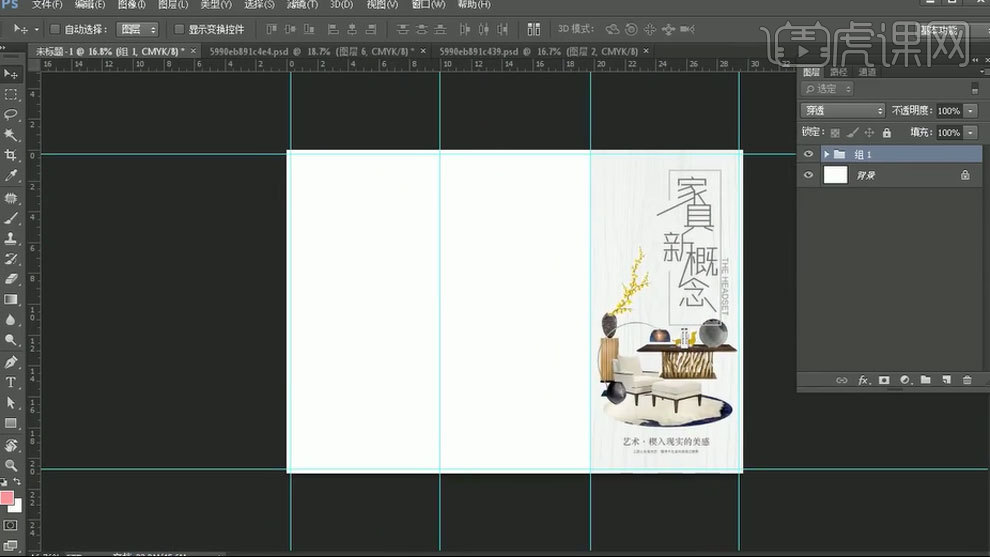
8. 继续拖入【家具素材】,调整位置。再用【文字工具】输入家具介绍。新建【图层】,用【钢笔】绘制形状,填充【白色】,降低不透明度。剪切至家具素材上。编组。
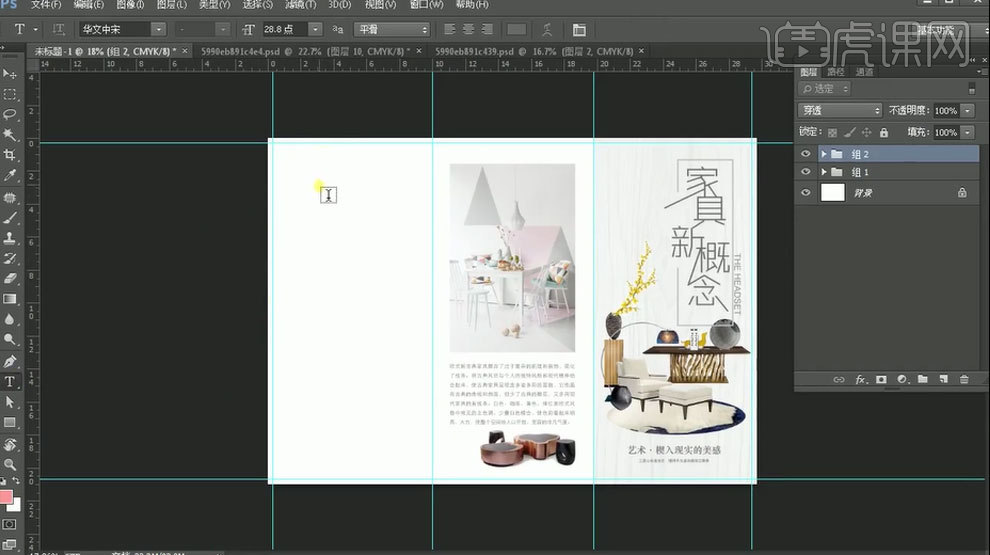
9. 【文字工具】输入文案,再拖入【素材】。用【矩形工具】绘制矩形,【Ctrl+T】旋转角度。再按住【Alt】键拖动复制2个。拖入【工艺素材】,剪切至图层里。
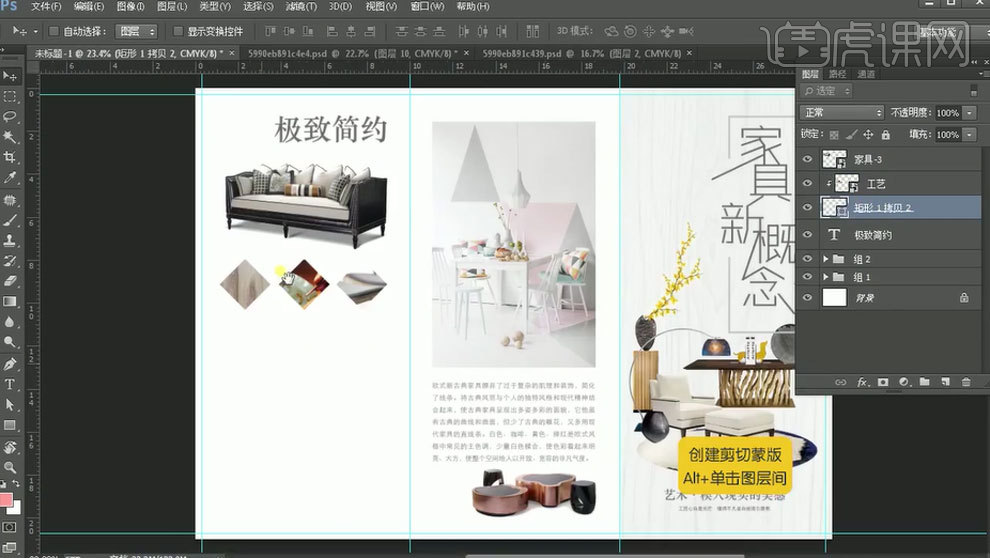
10. 再拖入【家具】素材,中间部分也是放入文案。将工艺图层栅格化图层,点击【图像】-【调整】-【去色】。【矩形工具】绘制矩形,旋转角度。复制2层,降低不透明度。再删掉多余的部分。
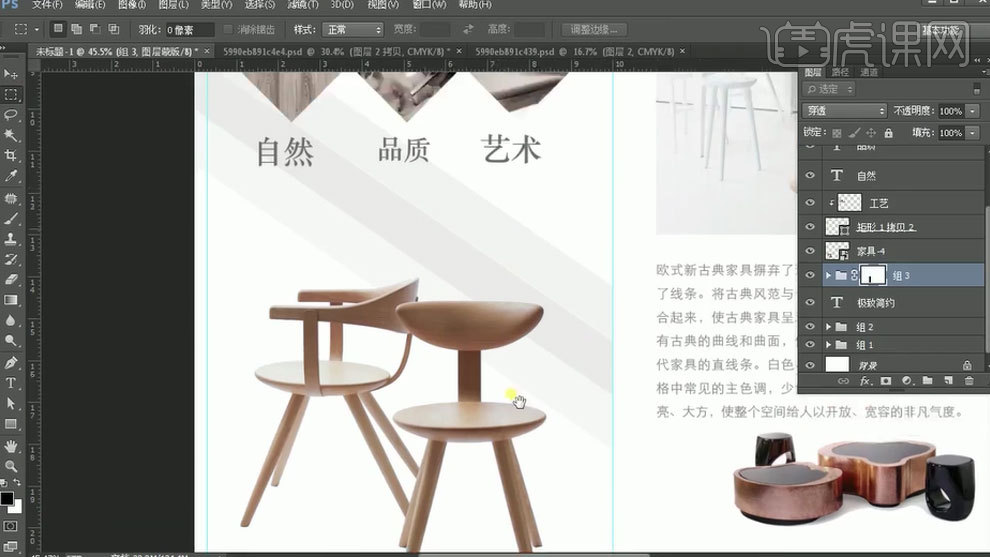
11. 复制主题文案,修改文案信息。再用【直线工具】绘制直线,增加细节。编组。
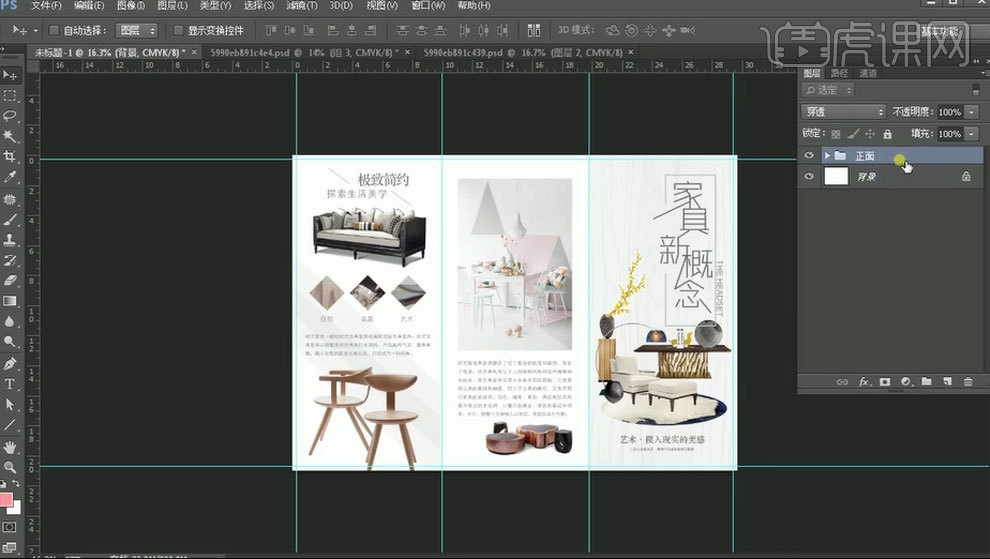
12. 隐藏正面,制作背面。依次拖入【素材】,调整位置。用【矩形工具】在底下绘制矩形,颜色为【浅灰色】。
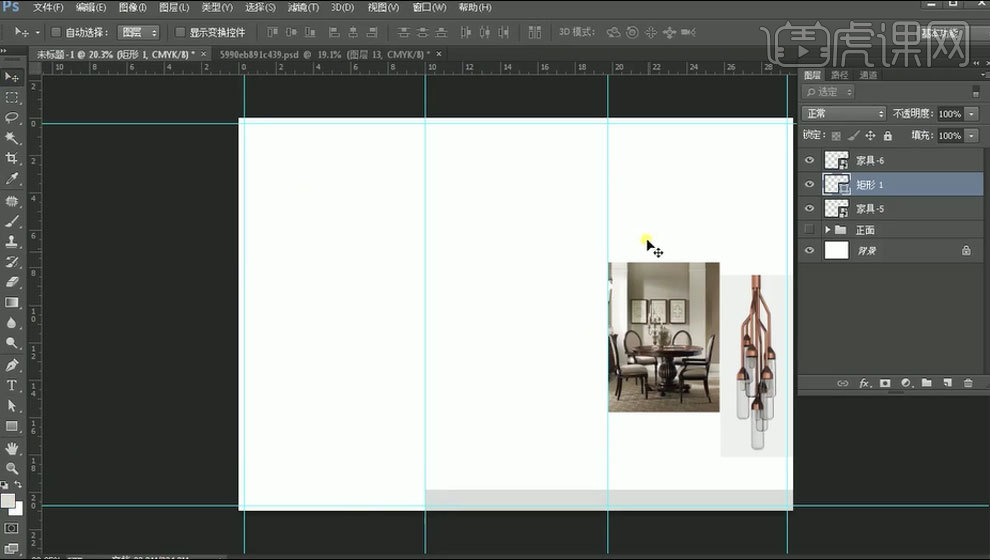
13. 拖入【英文装饰】,继续用【矩形工具】绘制矩形,修改颜色。【文字工具】输入【文案】。排好板式。编组。

14. 拖入【家具素材】,调整位置。再用【矩形工具】绘制矩形。再用【文字工具】添加文案。【直线工具】绘制装饰。
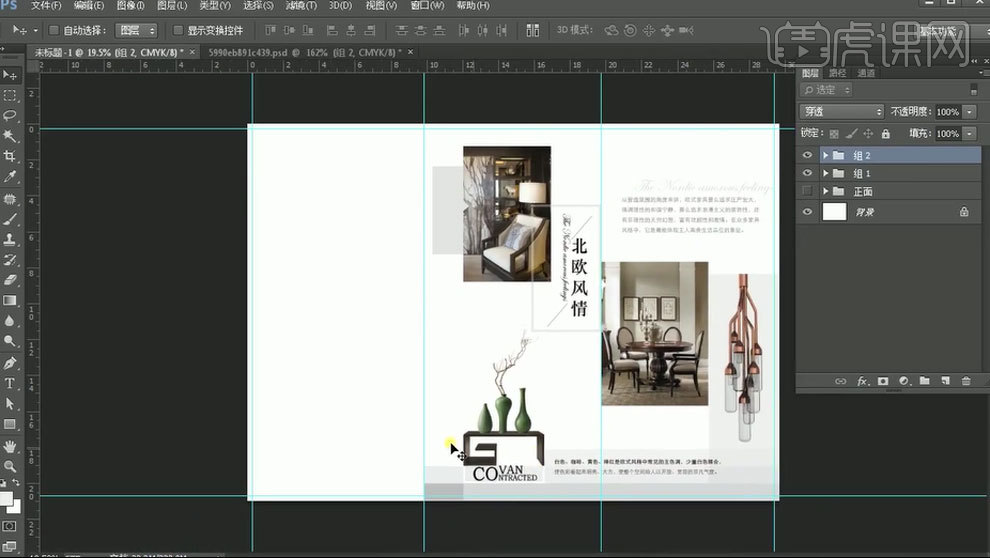
15. 再拖入【素材】,调整位置。再用【钢笔工具】绘制形状,修改颜色。再用【文字工具】输入【文案】,排好版式。再用【椭圆工具】添加装饰。编组。
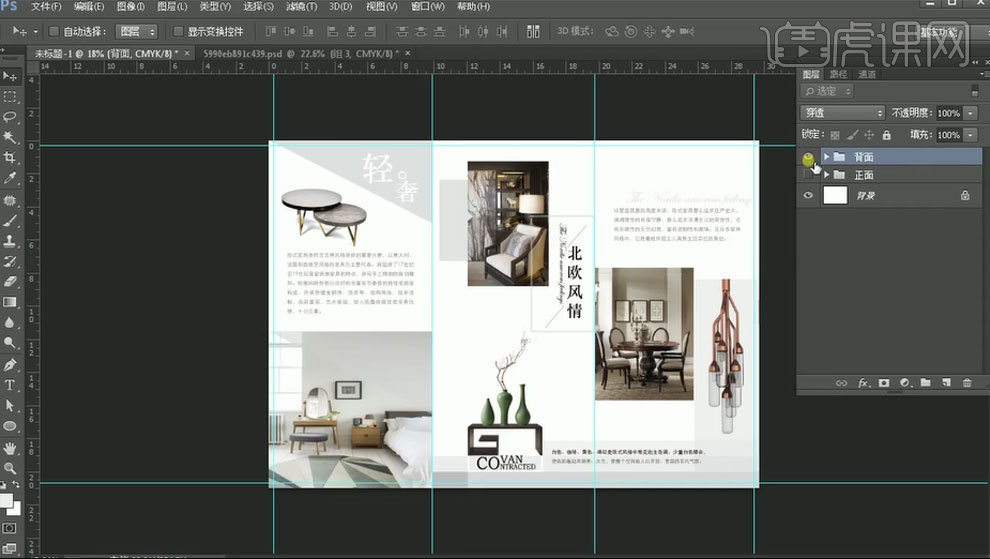
16.最终效果如图示。